示例如何查看win10系统版本
分类:win10教程 发布时间:2019-04-11 10:20:00
有时候我们会需要进行查看电脑上安装的windows系统版本及系统版本号,但如果不知道该怎样查看的话该怎么办呢?这个问题好解决,不是大事,因为小编我知道呢。下面小编就来教你如何查看win10版本号。
win10系统问世虽然有很长的一段时间了,但是很多用户仍然不了解它,就连它的版本号都不知道如何查看,不过不用担心有小编在呢,下面小编就给大家就将查看win10版本号的操作方法分享给你们。
方法一
1,快捷键“win+r”打开运行窗口,输入“cmd”回车键。

查看系统版本号电脑图解1
2,进入命令符窗口后,输入“slmgr/dlv”,回车键。
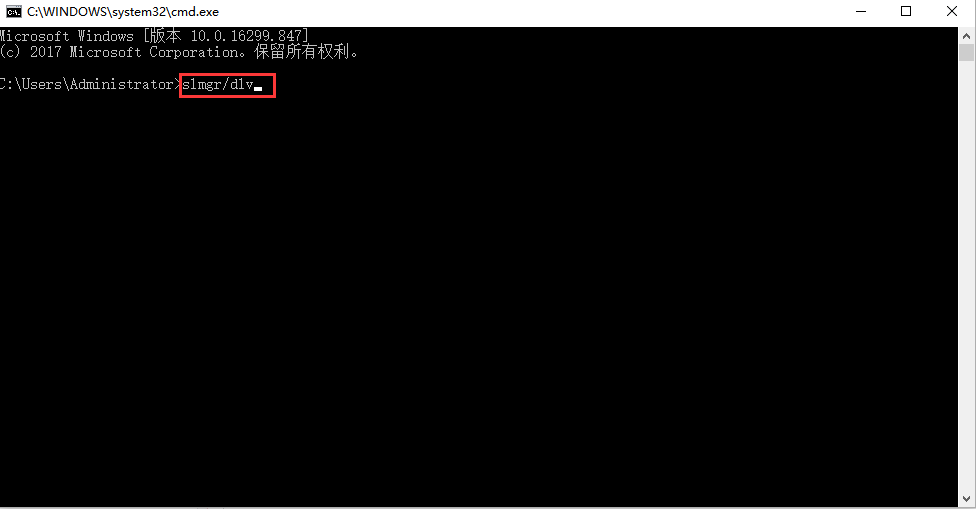
查看win10版本电脑图解2
3,现在我们就可以查看到win10版本了。
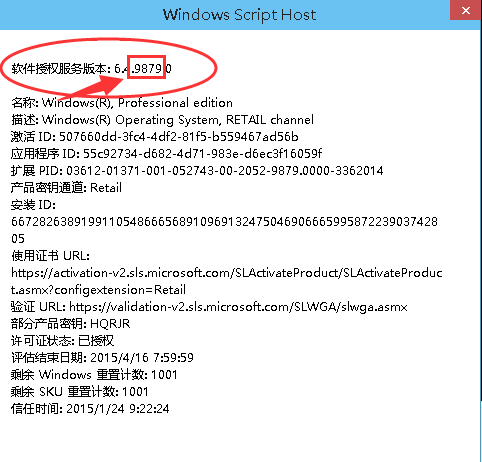
win10电脑图解3
方法二
1,快捷键“win+r”打开运行窗口,输入“dxdiag”,回车键。
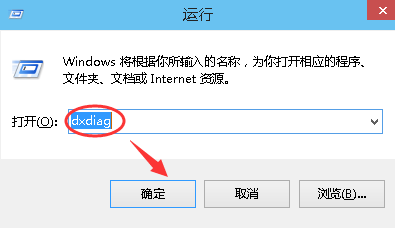
查看系统版本号电脑图解4
2,此时,您就可以查看系统的版本类型了。
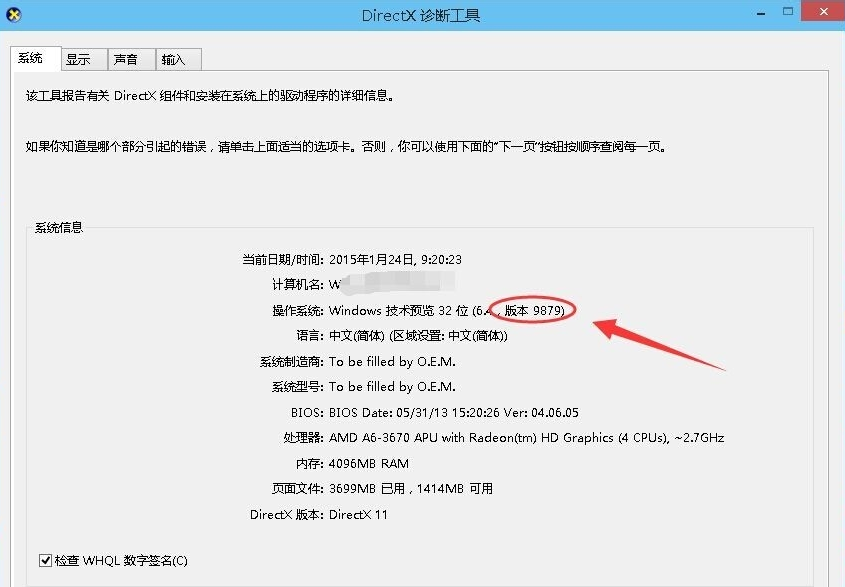
win10电脑图解5
方法三
敲击键盘上的“win+r”组合键打开运行窗口,然后输入“winver”,点击“确定”,即可查看当前系统的版本号。
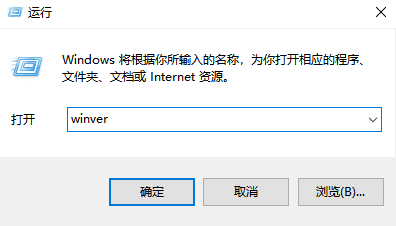
win10电脑图解6
以上就是查看win10版本的方法了,你学会了吗?
原创






 立即下载
立即下载










 魔法猪一健重装系统win10
魔法猪一健重装系统win10
 装机吧重装系统win10
装机吧重装系统win10
 系统之家一键重装
系统之家一键重装
 小白重装win10
小白重装win10
 杜特门窗管家 v1.2.31 官方版 - 专业的门窗管理工具,提升您的家居安全
杜特门窗管家 v1.2.31 官方版 - 专业的门窗管理工具,提升您的家居安全 免费下载DreamPlan(房屋设计软件) v6.80,打造梦想家园
免费下载DreamPlan(房屋设计软件) v6.80,打造梦想家园 全新升级!门窗天使 v2021官方版,保护您的家居安全
全新升级!门窗天使 v2021官方版,保护您的家居安全 创想3D家居设计 v2.0.0全新升级版,打造您的梦想家居
创想3D家居设计 v2.0.0全新升级版,打造您的梦想家居 全新升级!三维家3D云设计软件v2.2.0,打造您的梦想家园!
全新升级!三维家3D云设计软件v2.2.0,打造您的梦想家园! 全新升级!Sweet Home 3D官方版v7.0.2,打造梦想家园的室内装潢设计软件
全新升级!Sweet Home 3D官方版v7.0.2,打造梦想家园的室内装潢设计软件 优化后的标题
优化后的标题 最新版躺平设
最新版躺平设 每平每屋设计
每平每屋设计 [pCon planne
[pCon planne Ehome室内设
Ehome室内设 家居设计软件
家居设计软件 微信公众号
微信公众号

 抖音号
抖音号

 联系我们
联系我们
 常见问题
常见问题



